Πώς να εκτυπώσετε φύλλο εργασίας με κύκλους επικύρωσης στο Excel;
Σε συγκεκριμένη περίπτωση, ενδέχεται να περιβάλλουμε ορισμένα μη έγκυρα δεδομένα για να τα καταστήσουμε εξαιρετικά, αλλά, όταν πρέπει να εκτυπώσετε το φύλλο εργασίας με τους κύκλους επικύρωσης, οι κύκλοι δεν θα εκτυπωθούν. Έχετε αντιμετωπίσει ποτέ αυτό το πρόβλημα στο Excel; Σήμερα, θα σας δείξω μερικά γρήγορα κόλπα για να λύσετε αυτήν τη δουλειά.
Εκτυπώστε το φύλλο εργασίας με κύκλους επικύρωσης επικολλώντας τα ως εικόνα
Εκτυπώστε το φύλλο εργασίας με κύκλους επικύρωσης χρησιμοποιώντας τον κωδικό VBA
 Εκτυπώστε το φύλλο εργασίας με κύκλους επικύρωσης επικολλώντας τα ως εικόνα
Εκτυπώστε το φύλλο εργασίας με κύκλους επικύρωσης επικολλώντας τα ως εικόνα
Στο Excel, δεν μπορούμε να εκτυπώσουμε τους κύκλους επικύρωσης απευθείας, αλλά, μπορούμε να αντιγράψουμε και να επικολλήσουμε το εύρος δεδομένων με κύκλους επικύρωσης ως εικόνα και, στη συνέχεια, να το εκτυπώσουμε.
1. Επιλέξτε το εύρος δεδομένων που θέλετε να εκτυπώσετε τους κύκλους.
2. Τύπος Ctrl + C για να το αντιγράψετε και μετά μεταβείτε σε ένα νέο φύλλο εργασίας, κάντε κλικ σε ένα κελί και κάντε δεξί κλικ, επιλέξτε Ειδική επικόλληση > Εικόνα, δείτε το στιγμιότυπο οθόνης:
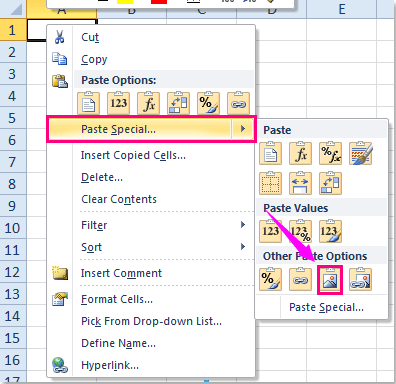
3. Και τότε η επιλογή σας επικολλήθηκε ως εικόνα και τώρα όταν εκτυπώνετε το νέο φύλλο εργασίας, οι κύκλοι θα εκτυπωθούν με επιτυχία.
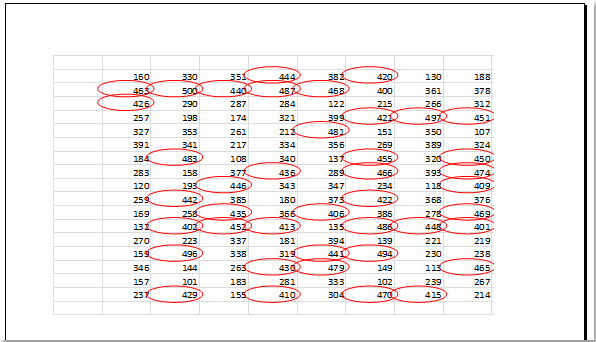
 Εκτυπώστε το φύλλο εργασίας με κύκλους επικύρωσης χρησιμοποιώντας τον κωδικό VBA
Εκτυπώστε το φύλλο εργασίας με κύκλους επικύρωσης χρησιμοποιώντας τον κωδικό VBA
Εάν δεν θέλετε να επικολλήσετε το εύρος δεδομένων ως εικόνα, ο παρακάτω κώδικας VBA μπορεί επίσης να σας βοηθήσει.
1. Αφού ορίσετε την επικύρωση δεδομένων, κρατήστε πατημένο το Alt + F11 πλήκτρα στο Excel για να ανοίξετε το Παράθυρο Microsoft Visual Basic for Applications.
2. Στη συνέχεια κάντε κλικ στο κουμπί Κύριο θέμα > Μονάδα μέτρησηςκαι επικολλήστε την ακόλουθη μακροεντολή στο Παράθυρο ενότητας.
Κωδικός VBA: Εισαγάγετε κόκκινους κύκλους στα μη έγκυρα δεδομένα
Sub AddValidationCirclesForPrinting()
'Update 20140724
Dim Rng As Range
Dim WorkRng As Range
Dim xCount As Integer
Dim xShape As Shape
On Error Resume Next
Set WorkRng = Application.ActiveSheet.Cells.SpecialCells(xlCellTypeAllValidation)
If WorkRng Is Nothing Then
Exit Sub
End If
xCount = 0
For Each Rng In WorkRng
If Not Rng.Validation.Value Then
Set xShape = Application.ActiveSheet.Shapes.AddShape(msoShapeOval, Rng.Left - 2, Rng.Top - 2, Rng.Width + 4, Rng.Height + 4)
xShape.Fill.Visible = msoFalse
xShape.Line.ForeColor.SchemeColor = 10
xShape.Line.Weight = 1.25
xCount = xCount + 1
xShape.Name = "InvalidData_" & xCount
End If
Next
Exit Sub
End Sub
3. Και στη συνέχεια πατήστε F5 κλειδί για την εκτέλεση αυτού του κώδικα και τα μη έγκυρα δεδομένα έχουν κυκλωθεί με το κόκκινο οβάλ, δείτε το στιγμιότυπο οθόνης:
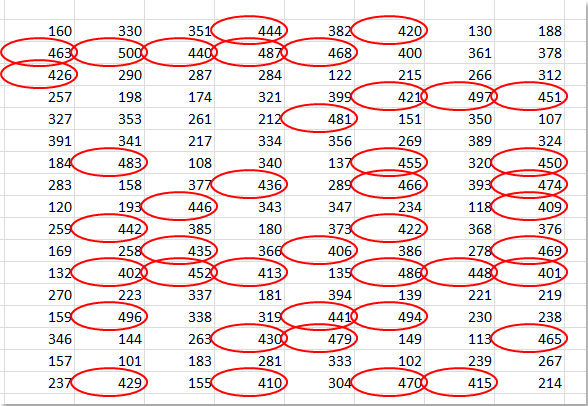
4. Όταν πηγαίνετε να εκτυπώσετε αυτό το φύλλο εργασίας που περιέχει τους κόκκινους κύκλους, οι κύκλοι θα εκτυπωθούν επίσης.
Σημείωση:
Με αυτόν τον κωδικό VBA, οι κύκλοι δεν θα καταργηθούν με τους Excel Εκκαθάριση κύκλων επικύρωσης λειτουργία, εάν θέλετε να διαγράψετε τους κύκλους, εφαρμόστε τον παρακάτω κωδικό.
Κωδικός VBA: Κατάργηση κύκλων επικύρωσης στο φύλλο εργασίας
Sub RemoveValidationCircles()
'Update 20140724
Dim xShape As Shape
For Each xShape In Application.ActiveSheet.Shapes
If xShape.Name Like "InvalidData_*" Then
xShape.Delete
End If
Next
End Sub
Σχετικό άρθρο:
Πώς να περιβάλλετε μη έγκυρα δεδομένα στο Excel;
Τα καλύτερα εργαλεία παραγωγικότητας γραφείου
Αυξήστε τις δεξιότητές σας στο Excel με τα Kutools για Excel και απολαύστε την αποτελεσματικότητα όπως ποτέ πριν. Το Kutools για Excel προσφέρει πάνω από 300 προηγμένες δυνατότητες για την ενίσχυση της παραγωγικότητας και την εξοικονόμηση χρόνου. Κάντε κλικ εδώ για να αποκτήσετε τη δυνατότητα που χρειάζεστε περισσότερο...

Το Office Tab φέρνει τη διεπαφή με καρτέλες στο Office και κάνει την εργασία σας πολύ πιο εύκολη
- Ενεργοποίηση επεξεργασίας και ανάγνωσης καρτελών σε Word, Excel, PowerPoint, Publisher, Access, Visio και Project.
- Ανοίξτε και δημιουργήστε πολλά έγγραφα σε νέες καρτέλες του ίδιου παραθύρου και όχι σε νέα παράθυρα.
- Αυξάνει την παραγωγικότητά σας κατά 50% και μειώνει εκατοντάδες κλικ του ποντικιού για εσάς κάθε μέρα!

